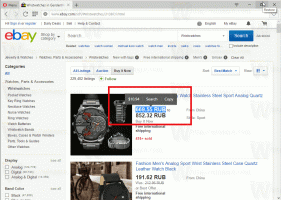როგორ გამორთოთ გამორთვის ღილაკი დაწყების ეკრანზე
Windows 8.1 განახლებით 1, Microsoft გეგმავს გამორჩეული გამორთვის ღილაკის Start ეკრანზე გამოტანას. ეს არის სასარგებლო დამატება, რადგან თქვენ აღარ გჭირდებათ გადაფურცვლა მარჯვნივ, შემდეგ გამოიყენეთ პარამეტრების ხიბლი და შემდეგ დააწკაპუნეთ Power-ზე გამორთვისთვის. თუმცა, თუ გსურთ ამ ღილაკის დამალვა, რათა თავიდან აიცილოთ არეულობის თავიდან აცილება, არსებობს მარტივი რეესტრის შესწორება, რომელიც შეიძლება გამოყენებულ იქნას გამორთვის ღილაკის დასამალად საწყისი ეკრანიდან.
შენიშვნა: Windows 8.1 განახლებაში 1 RTM (საგაზაფხულო განახლება/ფუნქციების პაკეტი) MS-მა შეცვალა მნიშვნელობის სახელი და მდებარეობა. მე განვაახლე ეს სტატია რეალური ინფორმაციით.
აი, როგორ გამოიყურება საწყისი ეკრანი Windows 8.1-ის განახლების 1-ის გაჟონვაში:
გამორთვის ღილაკის გამორთვისთვის, მიჰყევით ქვემოთ მოცემულ მარტივ ინსტრუქციას:
- გახსენით რეესტრის რედაქტორი (ნახე როგორ)
- გადადით შემდეგ გასაღებზე:
HKCU\Software\Microsoft\Windows\CurrentVersion\ImmersiveShell\Launcher
რჩევა: შეგიძლიათ წვდომა რეესტრის ნებისმიერ სასურველ კლავიშზე ერთი დაწკაპუნებით.
- შექმენით ახალი DWORD მნიშვნელობა სახელად Launcher_ShowPowerButtonStartScreen და დააყენეთ 0-ზე.

- გადატვირთეთ Explorer.exe გარსი.
Ის არის. ახლა გამორთვის ღილაკი გაქრება საწყისი ეკრანიდან.
მის აღსადგენად, უბრალოდ წაშალეთ Launcher_ShowPowerButtonStartScreen ღირებულება.